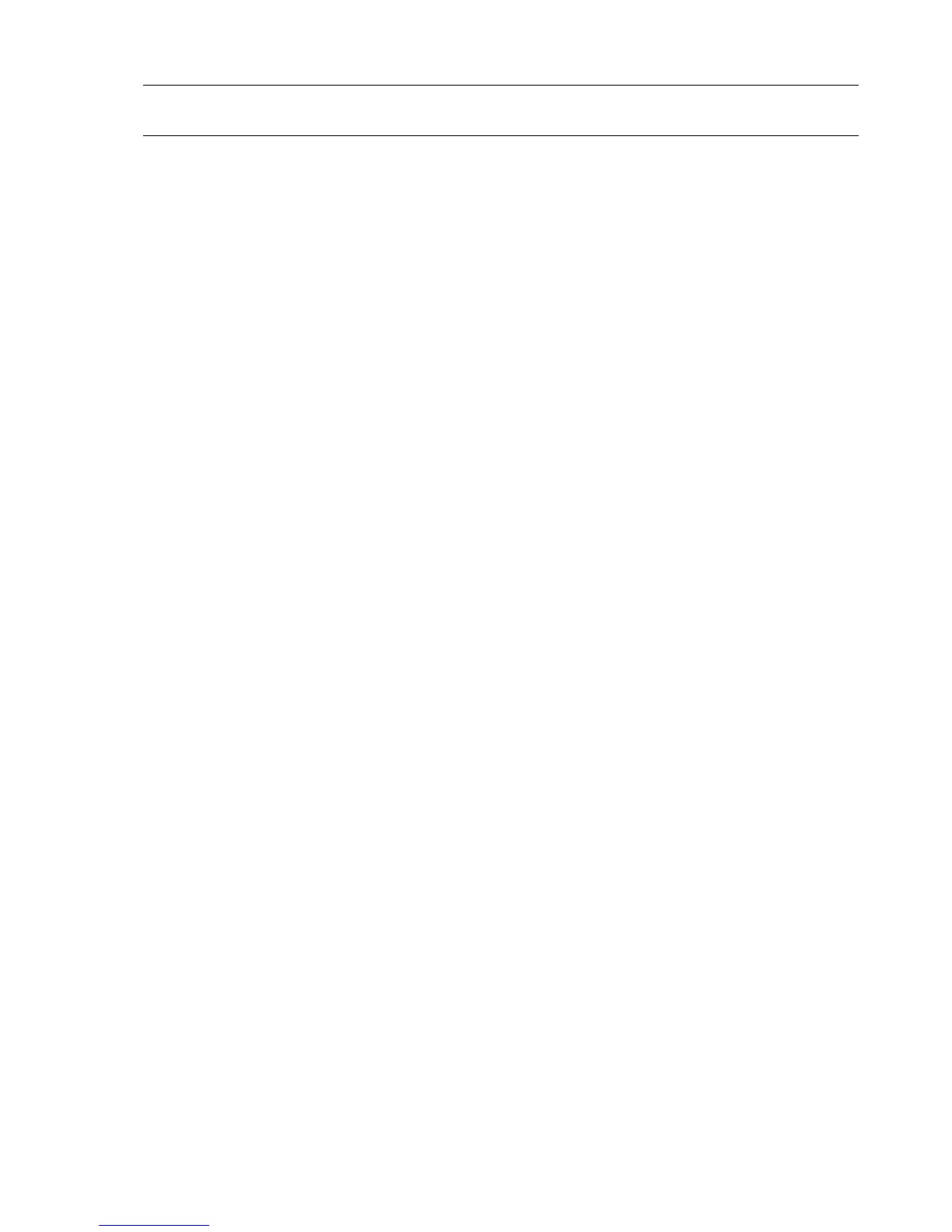38 使用手冊 (功能依型號而異)
[HP TouchSmart 音樂 ] 支援以下音樂檔案格式:.mp3、.wma、.wav、.aac、.m4p 和 .m4a。
將音樂檔案移動至 HP TouchSmart 音樂
首先,將音樂資料夾放進硬碟裡的 [ 音樂 ] 資料夾:
1 按一下 [ 開始 ] 按鈕,然後再按一下 [ 音樂 ]。
2 瀏覽到您想儲存音樂的媒體庫,可以是 [ 音樂 ] 資料夾,或是 [ 音樂 ] 資料夾中的 [iTunes] 資料夾,
然後開啟該媒體庫。
3 您可以使用下列數種方式將音樂匯進 [ 音樂 ] 資料夾,或是其中的 [iTunes] 資料夾:
從網際網路購買或下載免費音樂。
從您擁有的 CD 傳輸音樂 (以拖放或剪貼的方式)。
從另一台電腦上現有的媒體庫傳輸音樂 (將音樂傳輸到外接 USB 磁碟,連接到電腦後,再將檔
案拖放到 [ 音樂 ] 資料夾中)。
接著,選取 [HP TouchSmart 音樂 ] 顯示音樂檔案的位置:
4 從 HP TouchSmart 首頁,點選 [ 音樂 ]。
5 點選 [ 設定 ],然後點選 [ 使用 HP TouchSmart 媒體庫 ](位於硬碟上的 [ 音樂 ] 資料夾),或 [ 使用
我的 iTunes 媒體庫 ]。
電腦並未事先安裝 iTunes。若要使用 iTunes,您必須能夠存取網際網路,下載並以 iTunes 設定帳號。
即可看見您在 [HP TouchSmart 音樂 ] 所選音樂資料夾的全部檔案。
將歌曲從 iTunes 移動到 HP TouchSmart 音樂
HP TouchSmart 在同一時間只可播放一個音樂媒體庫裡的音樂。預設媒體庫為 [HP TouchSmart 媒體庫 ]。
若要存取 iTunes (並未事先安裝,需要另行下載)的歌曲,並將歌曲新增到音樂媒體庫中:
1 從 www.apple.com/downloads 下載 iTunes 到硬碟 (需要有網際網路連線)。
2 設定 iTunes 帳號。
3 點選 [ 音樂 ] 圖示選項以開啟 [TouchSmart 音樂 ] 視窗。
4 點選 [ 設定 ] 並選取 [ 使用我的 iTunes 媒體庫 ]。
5 點選 [ 儲存 ]。
專輯封面
音樂傳輸過程中,有時不會傳輸專輯封面或其他專輯資訊。在此情況下,您可以尋找遺失的專輯資訊。此
程序需要網際網路連線。
若要尋找遺失的專輯封面:
1 從 Windows 桌面點選 (或按一下) [ 開始 ] 按鈕,然後點選 [Windows 媒體櫃 ] 或 [iTunes]。
會在媒體庫中顯示專輯。
2 搜尋沒有封面的專輯。
3 將游標置於空白的光碟圖示上 (沒有專輯封面的專輯),然後再按一下滑鼠右鍵。
4 在下拉式功能表中,按一下 [ 尋找專輯資訊 ]。
該應用程式會在網際網路上尋找專輯。
5 辨識專輯之後,按下 [ 完成 ] 並等候下載專輯資訊 (專輯封面、發片日期以及其他資訊)。
注意事項:您必須在 HP TouchSmart 上安裝 iTunes (不隨附)並建立帳號,才能支援 .m4p 和 .m4a 檔
案格式。
